PS如何用滤镜卷边调整图像?
有时想要让图像显得有一些设计感,加一些滤镜和卷边可能就能达到效果,那么怎么自然的运用这两种工具呢,下面给大家带来PS如何用滤镜卷边调整图像,感兴趣的朋友不要错过了。
方法步骤
1、打开需要处理的影像【1.png】;

2、打开需要处理的影像【1.png】,【滤镜】→【Alien Skin Xenofex2 】→【卷边】;
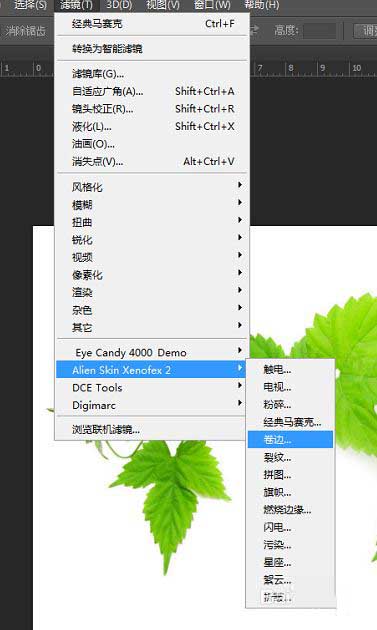
3、【滤镜】→【Alien Skin Xenofex2 】→【卷边】,弹出【卷边】对话框;
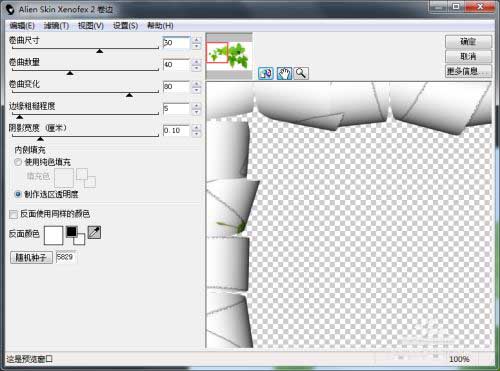
4、弹出【卷边】对话框,调整好后,点击【确定】后效果如下。

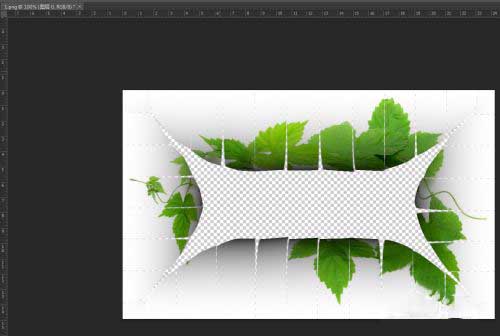
相关阅读:
ps图片怎么添加三角形马赛克效果的滤镜
ps怎么使用滤镜快速制作水墨画效果的森林插画
PS消失点滤镜怎么创建网格
-

PS怎么制作圆角的六边形 PS快速绘制圆角六边形教程
2022-10-02 602
-
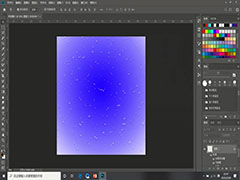
PS如何绘制水珠效果 PS滤镜制作平面水珠效果教程
2022-10-02 8
-

PS中怎么制作立体圆柱 PS做圆柱体之立体效果教程
2022-10-02 50
-

如何制作花朵穿插的文字海报 PS制作花朵穿插文字海报设计教程
2022-10-02 3
-

PS怎么做图片穿插效果 PS制作图片穿插图案效果教程
2022-10-02 5
-
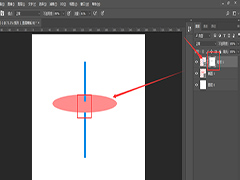
PS如何制作形状贯穿效果 PS制作形状贯穿效果教程
2022-10-02 9
-
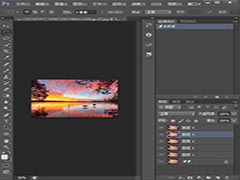
PS怎么实现快速移动图层?PS实现快速移动图层教程
2022-10-02 87
-
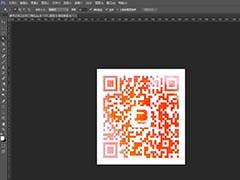
PS二维码与图片融合教程 怎么将图片和二维码结合起来
2022-10-02 48
-

PS怎么给图片加半透明形状 PS中给图片加一层半透明图层教程
2022-10-02 55
-
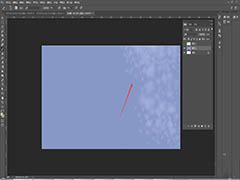
PS怎么制作噪点笔刷 PS制作噪点笔刷教程
2022-10-02 13
-
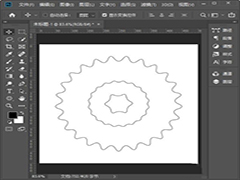
PS怎么画圆角多边形 PS快速绘制圆角N边形教程
2022-10-02 88
-
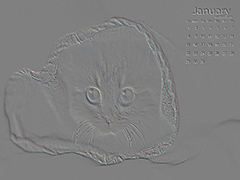
PS中怎么给图片添加浮雕效果 PS中超简单制作图片浮雕效果教程
2022-10-02 7
-
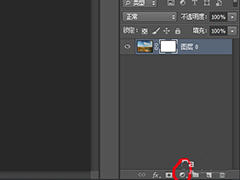
PS怎么快速调整照片对比度?
2022-10-02 4
-

PS中如何给视频添加背景底色 利用PS给视频添加背景底色教程
2022-10-02 15
-
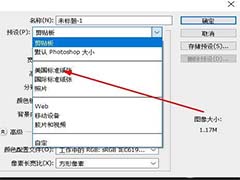
PS画布预设怎么改为美国标准纸张?
2022-10-02 10
-

Ps如何为茶壶刻花纹图案 Ps为茶壶刻花纹图案的方法教程
2022-10-02 39
-

在PS中如何裁剪图片显示样式 在PS中裁剪出圆形图像教程
2022-10-02 5
-
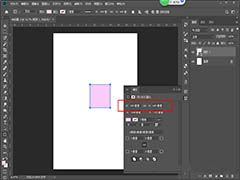
PS怎么绘制正方形 PS中绘制正方形的两种操作方法
2022-10-02 11
-

PS怎么绘制简笔画蜗牛 PS绘制蜗牛的图文教程
2022-10-02 5
-

PS怎么制作透视效果的光晕? PS黑白光环的绘制方法
2022-10-02 4
-

Ps如何制作木制相框的效果 Ps制作木制相框效果的方法教程
2022-10-02 34